Hoe een Facebook-verhaal te maken

Facebook-verhalen kunnen erg leuk zijn om te maken. Hier is hoe je een verhaal kunt maken op je Android-apparaat en computer.
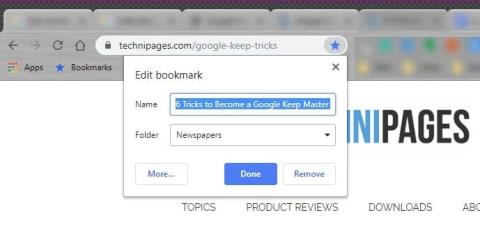
Chrome-bladwijzers zijn een geweldige manier om nuttige informatie op een gemakkelijk vindbare plek te bewaren. Maar na verloop van tijd heeft u zoveel bladwijzers dat de site die u opslaat, verloren gaat onder de vele bladwijzers.
Om ervoor te zorgen dat uw bladwijzers gemakkelijk te vinden blijven, is het essentieel dat u weet hoe u ze beheert. De volgende tips laten u niet alleen zien hoe u Chrome-bladwijzers beheert, maar ook hoe u de bladwijzers wist die u niet meer nodig heeft.
Inhoud
Chrome voor Windows, Chromebook, Linux en Mac Desktop
Voeg een bladwijzer toe
De eenvoudigste manier om een bladwijzer toe te voegen is door:

Organiseer bladwijzers per map
Door uw Chrome-bladwijzers in mappen te verdelen, worden ze veel gemakkelijker te vinden. U kunt bijvoorbeeld een map maken met alleen technische bladwijzers in de ene map en kookrecepten in een andere map.
Op die manier kunt u, in plaats van tijd te verspillen aan het scrollen door uw bladwijzers, rechtstreeks naar de onderwerpmap gaan waarin uw bladwijzer zich bevindt.
Eerst moet u een map maken waarin u uw bladwijzers kunt plaatsen. Een map maken:
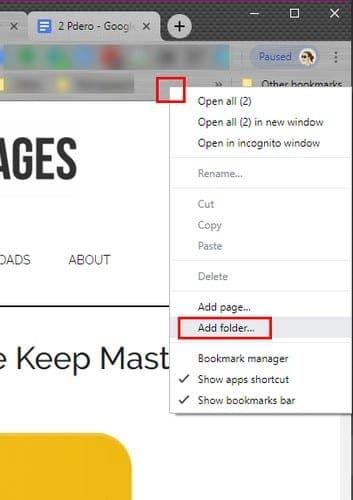
Nadat u op de optie hebt geklikt, geeft u uw map een naam en klikt u onderaan op de blauwe knop Opslaan.
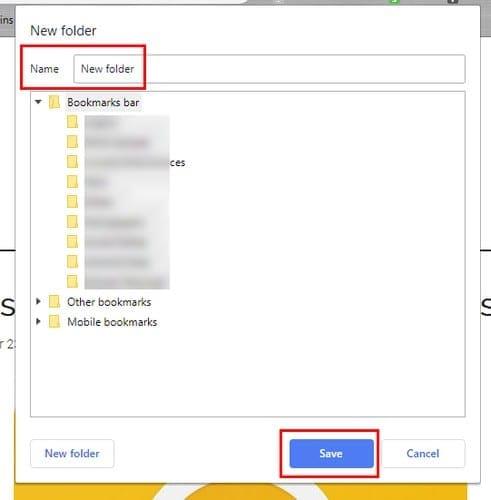
Onmiddellijk nadat u op Opslaan klikt, verschijnt uw nieuwe map rechts van de laatste op de bladwijzerbalk.
Als u al enkele mappen op uw bladwijzerbalk heeft, maar enkele bladwijzers naar een andere wilt verplaatsen, moet u deze slepen en neerzetten.
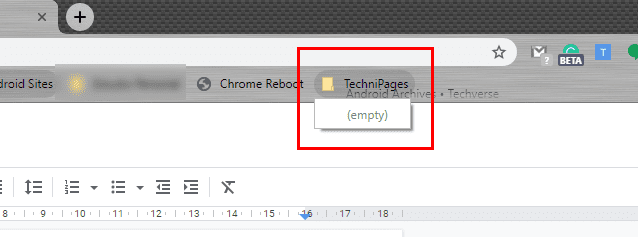
Zorg ervoor dat de cursor de plek raakt waar leeg staat en laat los. Uw bladwijzer bevindt zich nu op de nieuwe locatie. Herhaal dit proces totdat u alle mappen hebt gemaakt die u nodig hebt om uw bladwijzers op categorie te scheiden.
Hoe u de Chrome-bladwijzermanager gebruikt
Chrome's Bookmark Manager is een geweldige manier om uw bladwijzers onder controle te houden. Om toegang te krijgen tot Bladwijzerbeheer, klikt u op de plek waar Bladwijzers in de balk staat (er staat een blauwe ster aan de linkerkant).
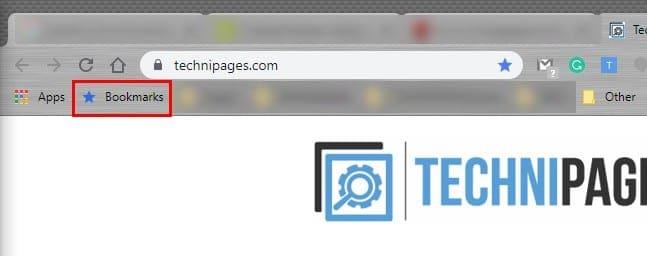
De bladwijzermanager zorgt ervoor dat alle mappen die u hebt aangemaakt zichtbaar zijn zodra u deze opent. Door op de drie stippen rechts van de map te klikken, heeft u de volgende opties:

Dubbelklik erop om te zien welke bladwijzers elke map heeft. U ziet een lijst met alle bladwijzers die die map heeft. Aan de rechterkant zie je ook drie stippen met extra opties voor die specifieke bladwijzer, zoals:
Door rechtsboven op de drie verticale stippen te klikken, krijgt u ook toegang tot opties zoals:
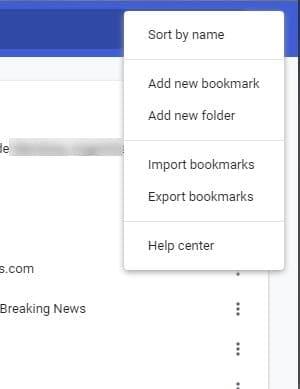
Wis bladwijzermappen of individuele bladwijzers
Als u slechts enkele bladwijzers hoeft te wissen, kunt u deze het snelst als volgt wissen:
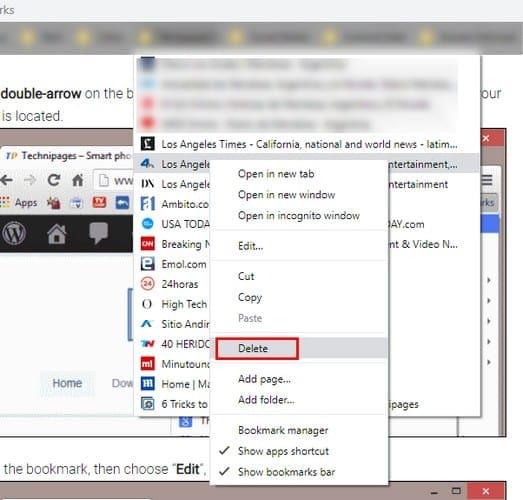
Om een hele map te wissen, klikt u met de rechtermuisknop op de map en kiest u Verwijderen .
Chroom voor Android en iOS
Een bladwijzer maken in Chrome met uw Android-apparaat:
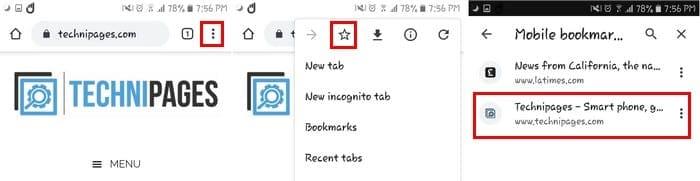
Al uw bladwijzers bekijken :
Alle bladwijzers die u ooit heeft toegevoegd, zullen daar aanwezig zijn. De nieuwste bladwijzer staat altijd bovenaan.
Organiseer bladwijzers per map
Om uw bladwijzers per map te ordenen op Android:
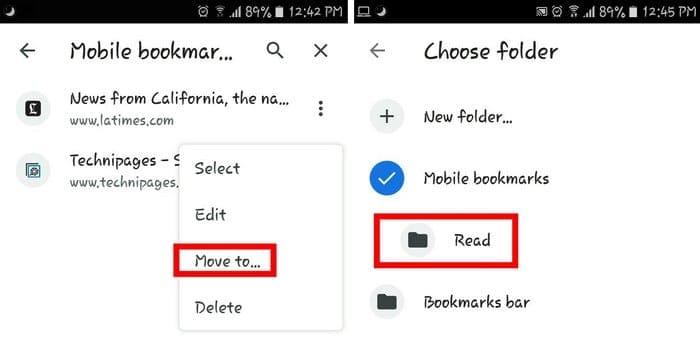
Conclusie
Chrome-bladwijzers maken het vinden van een site eenvoudig, maar als u ze niet ordent, kunnen ze u hoofdpijn bezorgen. Hoe houdt u uw bladwijzers onder controle? Deel uw voorkeuren in de reacties hieronder.
Facebook-verhalen kunnen erg leuk zijn om te maken. Hier is hoe je een verhaal kunt maken op je Android-apparaat en computer.
Leer hoe je vervelende automatisch afspelende video
Los een probleem op waarbij de Samsung Galaxy Tab A vastzit op een zwart scherm en niet inschakelt.
Lees nu hoe u muziek en video
Wil je e-mailaccounts toevoegen of verwijderen op je Fire-tablet? Onze uitgebreide gids leidt je stap voor stap door het proces, waardoor je e-mailaccounts snel en eenvoudig kunt beheren op je favoriete apparaat. Mis deze must-read tutorial niet!
Een tutorial die twee oplossingen toont om apps permanent te voorkomen dat ze opstarten op je Android-apparaat.
Deze tutorial laat zien hoe je een tekstbericht van een Android-apparaat kunt doorsturen met behulp van de Google Berichten-app.
Heeft u een Amazon Fire en wilt u Google Chrome erop installeren? Leer hoe u Google Chrome kunt installeren via APK-bestand op Kindle-apparaten.
Hoe je spellingscontrole instellingen kunt in- of uitschakelen in het Android-besturingssysteem.
Vraag je je af of je die oplader van een ander apparaat kunt gebruiken met je telefoon of tablet? Deze informatieve post geeft je enkele antwoorden.







